文章目录:
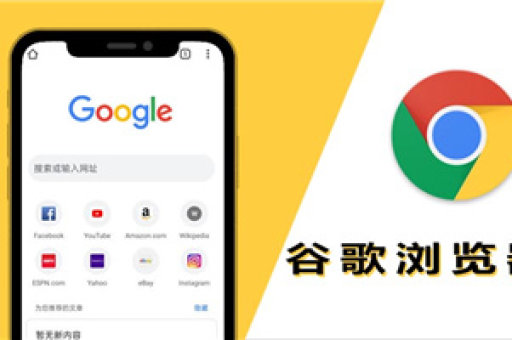
谷歌浏览器怎么关闭安全提示?完整指南与常见问题解答
目录导读
- 为什么谷歌浏览器会显示安全提示?
- 如何临时关闭安全提示?
- 如何永久禁用安全提示?
- 关闭安全提示的风险与注意事项
- 常见问题解答(FAQ)
为什么谷歌浏览器会显示安全提示?
谷歌浏览器(Google Chrome)的安全提示是浏览器内置的保护机制,旨在防止用户访问恶意网站或下载有害内容,这些提示包括“不安全连接”警告、下载拦截、以及证书错误等,浏览器通过检测网站的SSL证书、内容安全策略或潜在威胁来触发这些提示,确保用户数据不被窃取或篡改,当您访问一个未使用HTTPS协议的网站时,浏览器会在地址栏显示“不安全”标识,提醒您该网站可能缺乏加密保护。
安全提示的核心目的是保护隐私和安全,尤其在处理敏感信息(如密码或支付详情)时,在某些情况下,这些提示可能过于频繁,影响用户体验,比如在开发测试网站或访问受信任的本地资源时,用户可能需要关闭这些提示,但需谨慎操作,避免暴露于风险中。
如何临时关闭安全提示?
如果您需要在特定情况下临时关闭安全提示,例如访问一个您信任但被浏览器标记的网站,可以使用以下方法,这仅适用于短期需求,且重启浏览器后设置可能恢复。
-
忽略警告并继续访问:当浏览器显示“您的连接不是私密连接”等提示时,通常页面底部会有一个“高级”选项,点击后选择“继续前往[网站]”即可临时绕过警告,但这种方法不适用于所有情况,特别是当网站被确认为恶意时。
-
使用命令行参数:在启动谷歌浏览器时,通过添加特定参数可以禁用部分安全功能,在Windows系统中,右键点击浏览器快捷方式,选择“属性”,在“目标”字段末尾添加以下参数之一(用空格分隔):
--ignore-certificate-errors:忽略证书错误,适用于测试环境。--disable-web-security:禁用Web安全功能,但这会降低保护级别,仅推荐用于开发目的。
完成后,点击“应用”并重新启动浏览器,注意,这种方法可能影响浏览器稳定性,且不适合日常使用。
临时关闭安全提示后,务必及时恢复设置,以避免潜在威胁,如果您需要长期禁用,请参考下一节。
如何永久禁用安全提示?
永久关闭谷歌浏览器的安全提示涉及修改浏览器设置或系统策略,但这通常不推荐,除非在受控环境中(如企业内部网络),以下步骤基于最新版本的谷歌浏览器,操作前请备份数据。
-
通过设置菜单调整:
- 打开谷歌浏览器,点击右上角的三个点菜单,选择“设置”。
- 在左侧导航栏中,点击“隐私和安全”,然后选择“安全”。
- 在“安全”部分,您可以看到不同级别的保护选项(如“增强保护”、“标准保护”或“无保护”),选择“无保护”可以禁用大多数安全提示,但这会显著增加风险,仅适用于高级用户。
-
编辑浏览器策略(适用于企业或管理员): 如果您的设备由组织管理,可以通过组策略编辑器永久禁用某些提示,在Windows中,按下Win+R,输入
gpedit.msc打开编辑器,导航至“计算机配置”>“管理模板”>“Google”>“Google Chrome”,找到与安全相关的策略(如“SSL错误处理”),将其设置为“已禁用”,类似地,在macOS或Linux中,可以通过配置文件调整。 -
使用扩展程序或脚本: 某些第三方扩展程序(如“Disable Security Warnings”)可以自动处理安全提示,但请从官方商店下载,以避免恶意软件,安装后,根据扩展说明配置即可。
永久禁用安全提示后,浏览器将不再拦截潜在威胁,因此请确保您只访问可信资源,并定期更新浏览器以修复漏洞。
关闭安全提示的风险与注意事项
关闭谷歌浏览器的安全提示虽然方便,但可能带来严重后果,这会使您容易受到网络攻击,例如钓鱼网站或恶意软件感染,安全提示是浏览器防御机制的一部分,禁用后,您的个人数据(如登录凭证或银行信息)可能被窃取。
在共享设备或工作环境中,关闭安全提示可能影响其他用户,导致整体安全水平下降,某些网站可能依赖这些提示来符合法规(如GDPR),禁用后可能无法正常访问。
为了平衡安全与便利,建议采取以下措施:
- 仅在必要时关闭提示,并尽快恢复。
- 使用VPN或防火墙增强保护。
- 定期扫描设备以检测威胁。
- 教育自己识别常见网络风险,例如不点击可疑链接。
如果您不确定某个网站的安全性,最好保留安全提示启用状态,安全永远是第一位的。
常见问题解答(FAQ)
Q1:关闭安全提示后,谷歌浏览器还能自动更新吗?
A:是的,关闭安全提示不会影响浏览器的自动更新功能,更新通常独立于安全设置,但为了确保最新保护,建议保持浏览器为最新版本。
Q2:为什么我在访问某些网站时,安全提示反复出现?
A:这可能是因为网站本身存在安全问题,如过期SSL证书或混合内容(HTTP和HTTPS混合加载),尝试清除浏览器缓存或检查网站所有者是否修复了问题,如果问题持续,请勿强制关闭提示。
Q3:关闭安全提示会影响其他浏览器吗?
A:不会,这些设置仅适用于谷歌浏览器,其他浏览器(如Firefox或Safari)有各自的安全机制,需要单独配置。
Q4:如何为特定网站禁用安全提示?
A:谷歌浏览器不支持为单个网站永久禁用安全提示,但您可以将网站添加到“受信任的站点”列表(通过浏览器设置或系统hosts文件),这可能会减少警告频率。
Q5:如果我误关了安全提示,如何恢复?
A:只需重置浏览器设置:前往“设置”>“高级”>“重置和清理”,点击“将设置恢复为原始默认值”,这将恢复所有安全功能,但可能会清除个性化配置。
关闭谷歌浏览器的安全提示应谨慎行事,优先考虑安全需求,如果您在操作中遇到问题,请参考官方文档或寻求专业帮助。






